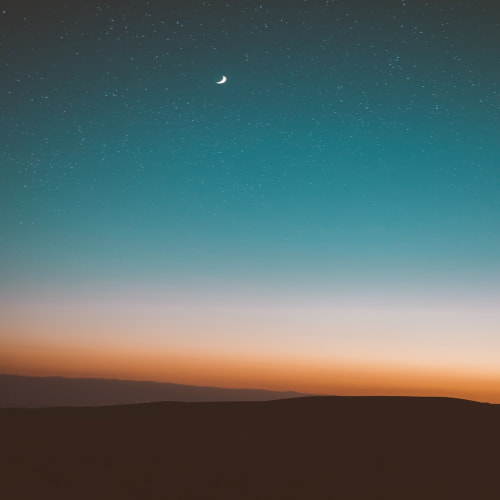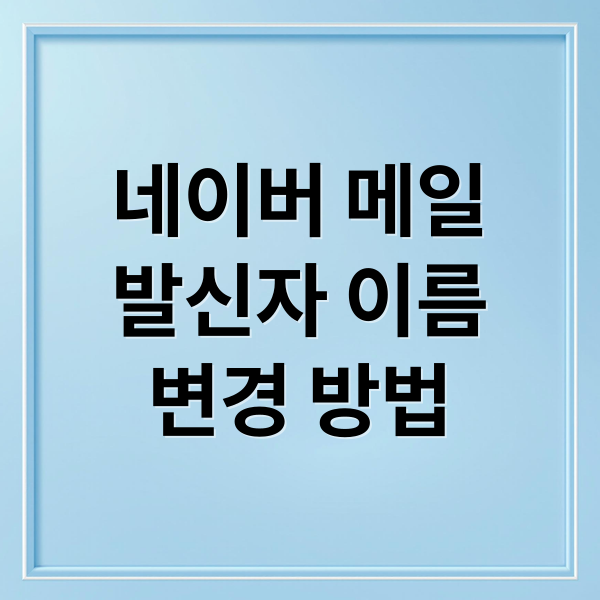
네이버 메일에서 발신자 이름은 단순한 정보 이상의 의미를 지닙니다. 신뢰도를 높이거나 브랜딩 도구로 활용될 수 있죠. PC와 모바일에서 발신자 이름을 변경하는 방법과 활용 팁, 주의사항을 자세히 알아볼게요.
발신자 이름 변경: 다양한 방법
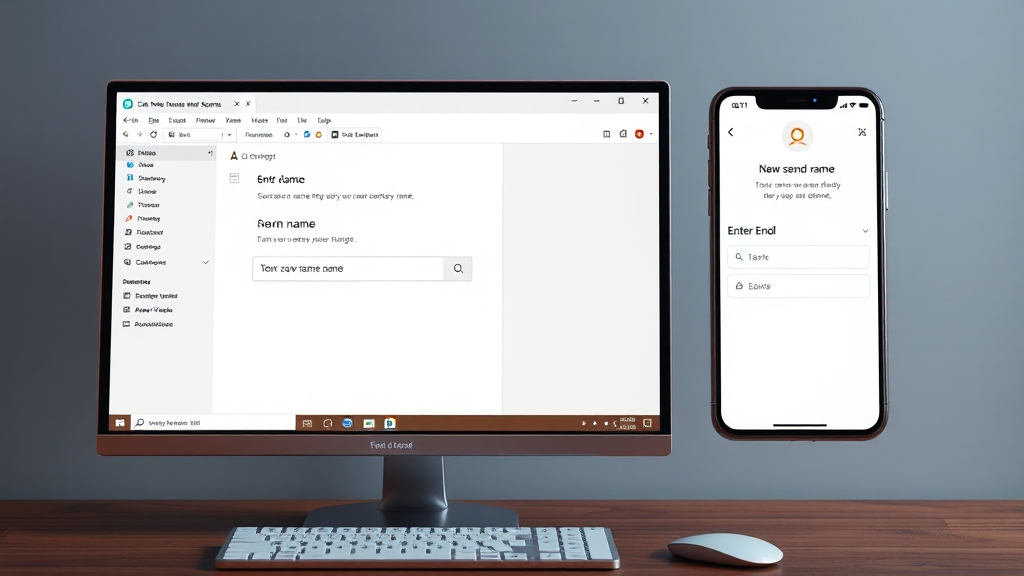
네이버 메일 발신자 이름 변경은 여러 방법으로 가능합니다. 사용 환경에 따라 편리한 방법을 선택할 수 있어요. 기본적인 방법은 네이버 메일 환경설정에서 변경하는 것이죠.
PC에서 변경하는 방법
PC에서는 네이버 메일 환경설정에서 변경할 수 있습니다. 메일 홈 좌측 하단의 환경설정 클릭 후, ‘쓰기’ 항목에서 ‘보내는 이름’을 변경하고 저장하면 됩니다. 업무용이라면 브랜드명을 함께 넣어 신뢰도를 높일 수 있어요.
모바일에서 변경하는 방법
모바일에서는 네이버 앱 메일 탭에서 변경할 수 있습니다. 우측 상단 줄 세 개 아이콘을 누르고 톱니바퀴 아이콘을 터치, ‘보내는 이름’ 탭에서 변경하면 됩니다. 앱 업데이트에 따라 메뉴 위치가 다를 수 있다는 점 참고하세요.
메일 작성 시 일시 변경
메일 작성 시에도 발신자 이름을 일시적으로 변경할 수 있습니다. 쓰기 화면에서 참조 옆 아래 화살표를 누르면 발신자 명 변경란이 나타납니다. 매번 변경해야 하는 번거로움은 있지만, 필요에 따라 간편하게 사용할 수 있어요.
PC에서 발신자 이름 변경하기
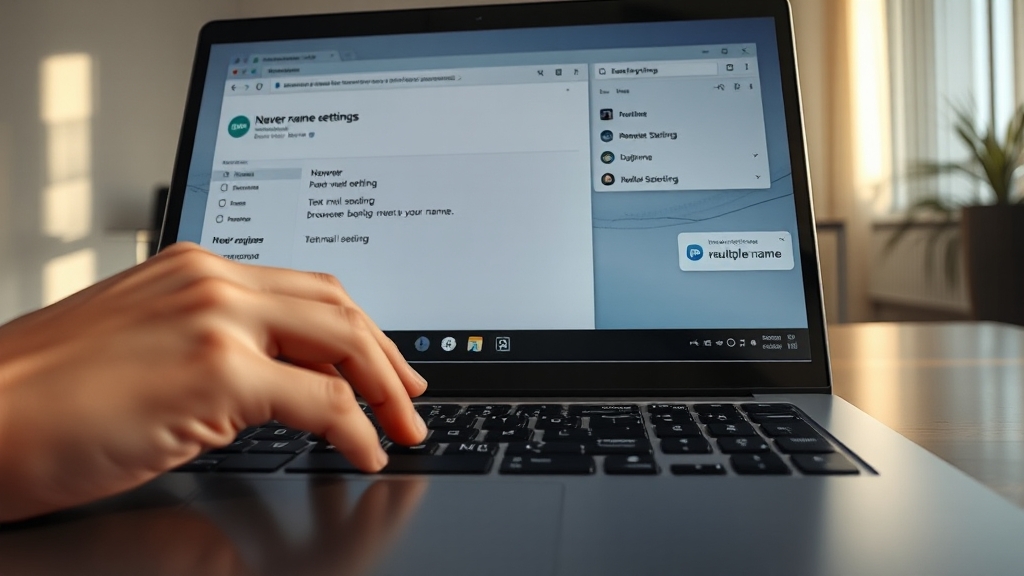
PC에서 네이버 메일 발신자 이름을 변경하는 방법은 간단합니다. 네이버 메일 로그인 후 오른쪽 상단의 ‘환경설정’을 클릭하세요. ‘개인정보 설정’ 메뉴에서 ‘보내는 사람 이름’을 변경하고 저장하면 됩니다.
업무용으로 활용하기
업무용으로 메일을 사용한다면, 브랜드명과 함께 이름을 입력하여 신뢰도를 높일 수 있습니다. 개인 블로그 운영자라면 블로그명을 활용하여 브랜딩 효과를 얻을 수도 있죠.
변경 확인 및 관리
이름 변경 후에는 테스트 메일을 발송하여 정상적으로 변경되었는지 확인하는 것이 중요합니다. 변경된 이름이 보이지 않는다면, 브라우저 캐시를 삭제하거나 로그아웃 후 다시 로그인해보세요. 여러 개의 이름을 등록하여 자유롭게 변경할 수도 있습니다.
모바일에서 발신자 이름 변경하기
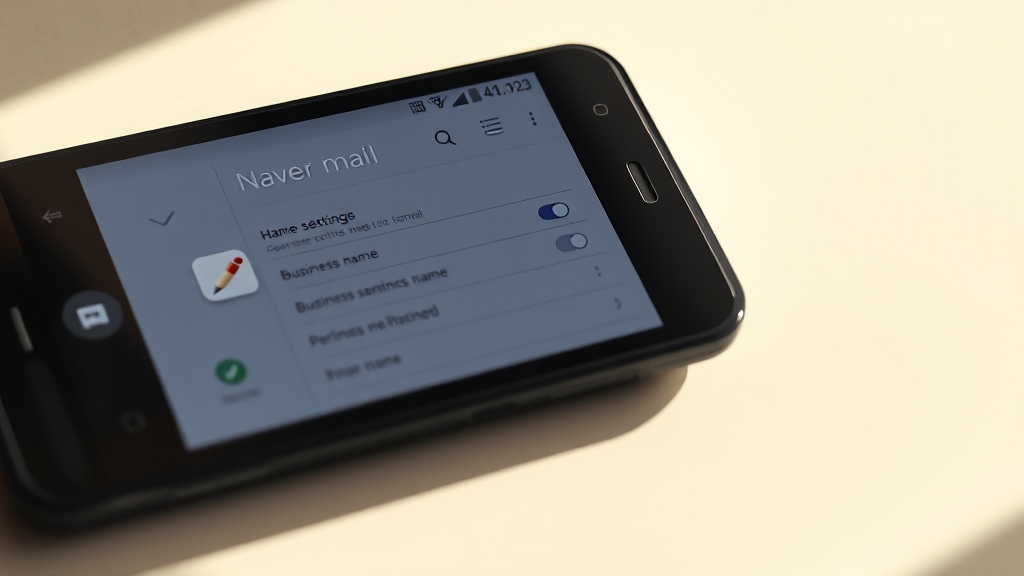
모바일에서 네이버 메일 발신자 이름을 변경하는 방법도 어렵지 않습니다. 네이버 메일 앱을 실행하고 메일 탭으로 이동하세요. 오른쪽 상단의 줄 세 개 아이콘을 누른 후, 톱니바퀴 모양의 설정 아이콘을 터치하면 됩니다.
설정 메뉴 찾기
만약 설정 메뉴 위치가 달라졌다면, 왼쪽 상단 메뉴를 클릭하여 ‘설정’을 선택한 후 ‘보내는 사람 설정’ 메뉴를 찾아보세요. 현재 등록된 이름을 원하는 이름으로 바꿔주시면 됩니다.
네이버 앱 이용 시
네이버 앱을 통해 메일 서비스를 이용하는 경우에도 방법은 비슷합니다. 휴대폰에서 네이버 앱을 실행하고 로그인한 후, 왼쪽 상단의 삼선 메뉴를 클릭하여 메일 서비스를 선택하세요. 받은 메일함 화면에서 오른쪽 상단의 삼선 메뉴를 다시 클릭하고, 톱니바퀴 모양의 환경 설정 아이콘을 선택하면 됩니다.
등록된 이름 관리
등록된 이름은 언제든지 확인 가능하며, 여러 개의 이름을 등록하여 상황에 따라 자유롭게 변경하여 사용할 수도 있습니다. 업무용 메일과 개인 메일을 구분하고 싶을 때 유용하게 활용할 수 있겠죠?
일시적 vs. 영구적 변경: 상황별 선택
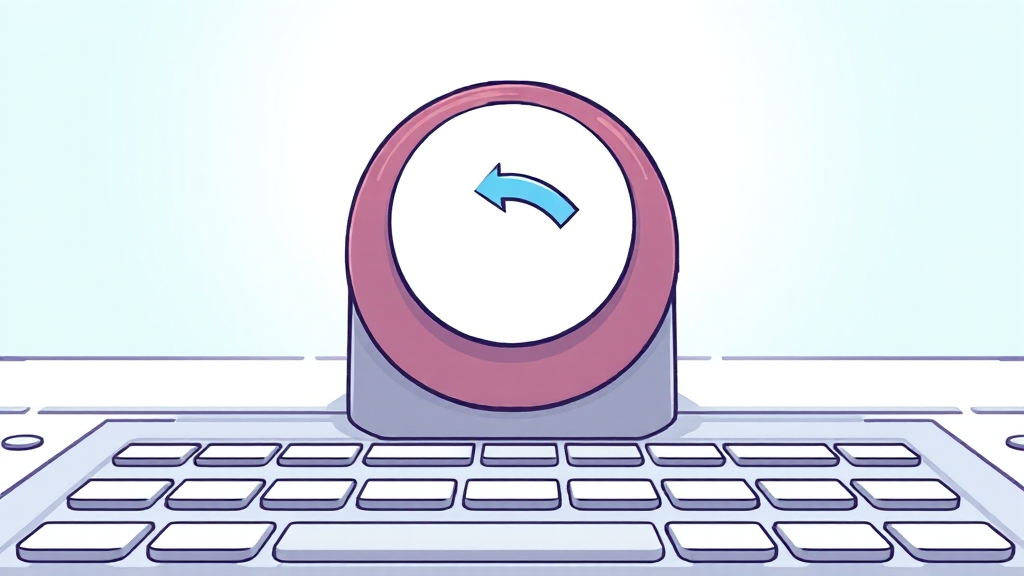
네이버 메일 발신자 이름 변경은 일시적 변경과 영구적 변경 두 가지 방식이 있습니다. 각각의 특징을 이해하고 상황에 맞게 선택하는 것이 중요합니다.
일시적 변경
일시적인 발신자 이름 변경은 메일을 작성할 때마다 이름을 다르게 설정하는 방식입니다. 메일 쓰기 화면에서 참조 옆의 아래 화살표를 클릭하여 이름을 입력할 수 있습니다. 개인적인 용도와 업무용을 구분할 때 유용하지만, 매번 변경해야 하는 번거로움이 있습니다.
영구적 변경
영구적인 발신자 이름 변경은 네이버 메일 환경설정에서 기본 이름을 설정하는 방식입니다. 환경설정 > 쓰기 메뉴에서 ‘보내는 이름’을 변경하면 됩니다. 자주 사용하는 이름이 있다면 영구적으로 설정하여 편리하게 사용할 수 있습니다.
발신자 이름 변경 시 주의사항
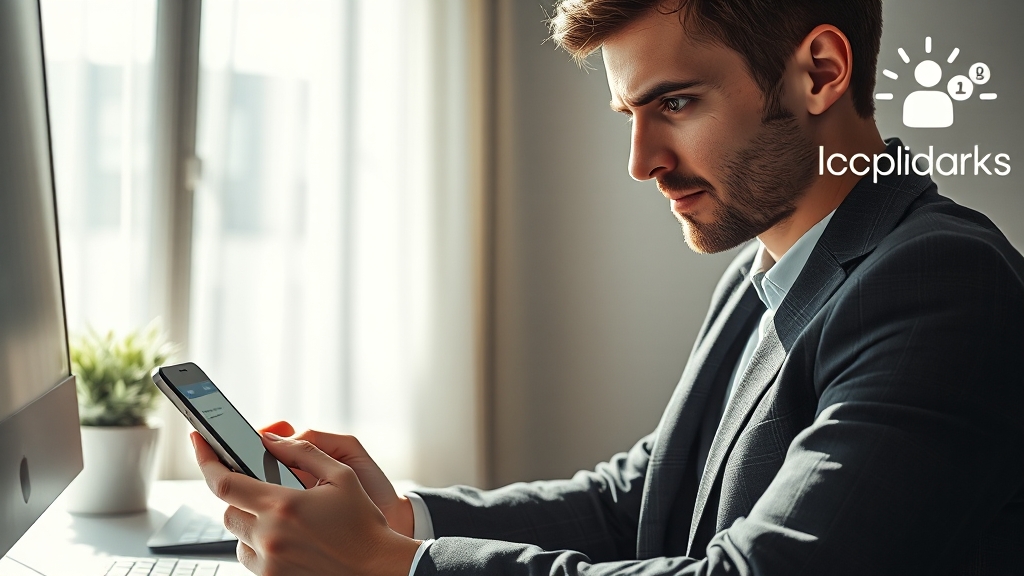
발신자 이름을 변경할 때는 몇 가지 주의사항을 기억해야 합니다. 수신자가 발신자를 쉽게 알아볼 수 있도록 명확한 이름을 사용하는 것이 중요합니다. 스팸 메일로 오인받지 않도록 신뢰할 수 있는 이름으로 설정해야 합니다.
변경 후 확인
이름 변경 후에는 로그아웃 후 다시 로그인하거나 브라우저 캐시를 삭제해야 변경 사항이 제대로 반영될 수 있습니다. 스마트폰과 PC에서 설정이 다를 수 있으니, 두 기기 모두 확인하는 것이 좋습니다.
전문적인 인상
발신자 이름을 변경하면 협력사나 고객에게 더욱 전문적인 인상을 줄 수 있습니다. 회사명이나 직책을 사용하는 것이 더 적절한 경우도 많습니다. 메일 작성 시 변경된 이름이 제대로 표시되는지 확인하는 것도 중요합니다.
발신자 이름 변경: 활용 팁
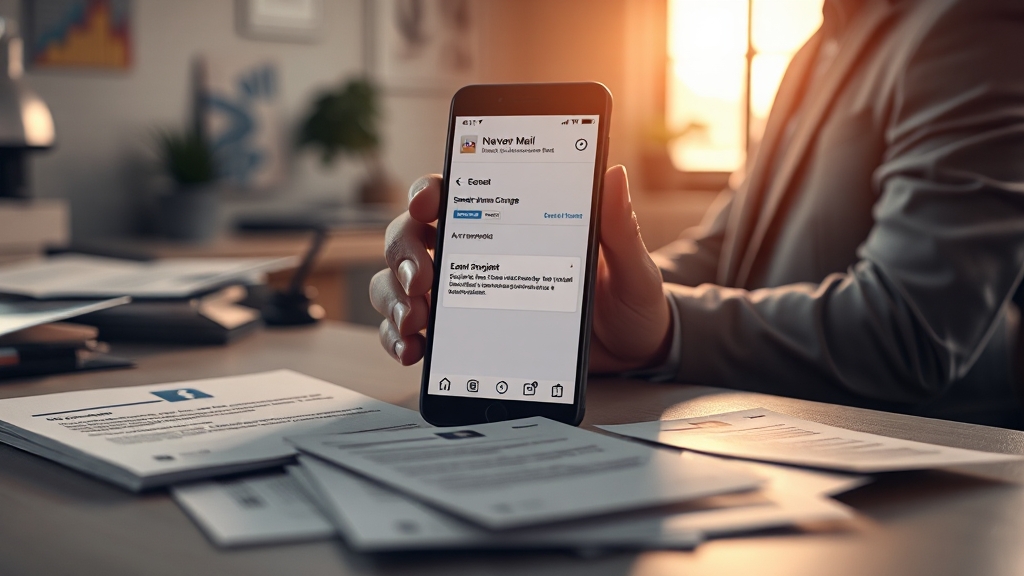
네이버 메일 발신자 이름 변경 기능은 다양한 상황에서 유용하게 활용될 수 있습니다. 개인 계정으로 회사 업무 관련 메일을 보낼 때, 발신자 이름을 회사 이름으로 변경하면 신뢰감을 줄 수 있습니다.
프로젝트별 활용
여러 프로젝트에 참여하고 있다면, 각 프로젝트별로 다른 발신자 이름을 설정하여 메일 관리를 효율적으로 할 수 있습니다. 일회성으로 발신자 이름을 변경하는 기능도 활용할 수 있습니다.
모바일 환경
모바일 환경에서도 발신자 이름 변경은 매우 간단하게 이루어집니다. 네이버 앱에서 메일 탭으로 이동한 후 설정 메뉴에서 ‘보내는 사람 설정’을 선택하면 됩니다. 변경 후에는 반드시 테스트 메일을 발송하여 정상적으로 변경되었는지 확인하는 것이 좋습니다.
Gmail 발신자 이름 변경 (참고)
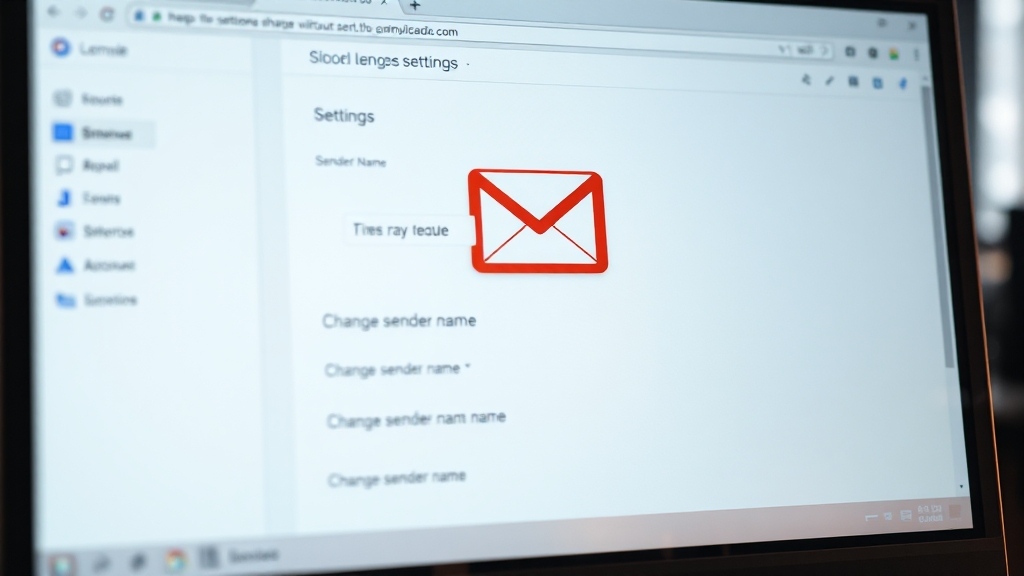
Gmail에서 발신자 이름을 변경하는 방법도 간단합니다. Gmail 설정에서 ‘계정 및 가져오기’ 탭을 클릭한 후, ‘내 정보’ 섹션에서 이름을 수정할 수 있습니다.
변경 방법
‘이름’ 옆의 ‘수정’을 클릭하여 원하는 디스플레이 이름을 입력하고 ‘저장’을 클릭하면 됩니다. 변경된 이름은 해당 계정에서 발송되는 모든 메일에 적용됩니다.
주의사항
발신자 이름을 변경할 때는 수신자가 혼동하지 않도록 명확하고 알아보기 쉬운 이름을 사용하는 것이 중요합니다. 스팸 메일로 오인받지 않도록 신뢰할 수 있는 이름으로 설정해야 합니다.
마무리
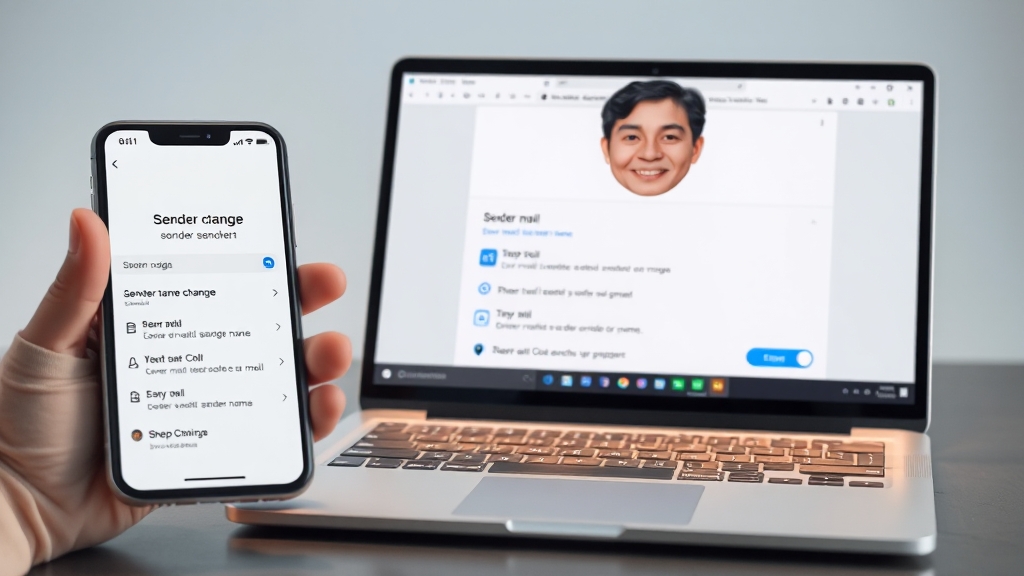
네이버 메일 발신자 이름 변경 방법을 PC와 모바일 환경에서 자세히 알아봤습니다. 상황에 맞는 방법을 선택하여 활용하고, 더욱 스마트하고 프로페셔널한 메일 생활을 누리시길 바랍니다.
자주 묻는 질문
네이버 메일에서 발신자 이름을 영구적으로 변경하려면 어떻게 해야 하나요?
네이버 메일 환경설정에서 ‘쓰기’ 메뉴로 이동하여 ‘보내는 이름’ 항목에서 원하는 이름을 입력하고 저장하면 됩니다.
모바일에서 네이버 메일 발신자 이름을 변경하는 방법은 무엇인가요?
네이버 앱을 실행하고 메일 탭에서 설정(톱니바퀴 아이콘)으로 들어가 ‘보내는 이름’ 탭에서 변경할 수 있습니다.
네이버 메일 발신자 이름을 일시적으로 변경하고 싶을 때는 어떻게 해야 하나요?
메일 작성 화면에서 참조 옆의 아래 화살표를 클릭하여 발신자 명을 입력할 수 있는 칸에 원하는 이름을 입력하면 됩니다.
발신자 이름 변경 시 주의해야 할 점은 무엇인가요?
수신자가 발신자를 쉽게 알아볼 수 있도록 명확하고 신뢰할 수 있는 이름을 사용해야 하며, 변경 후에는 로그아웃 후 다시 로그인하여 변경 사항을 확인해야 합니다.
Gmail에서 발신자 이름을 변경하는 방법은 무엇인가요?
Gmail 설정에서 ‘계정 및 가져오기’ 탭으로 이동하여 ‘내 정보’ 섹션에서 이름을 수정하고 저장하면 됩니다.